Androidi rakenduste käivitamine Google Chrome'is
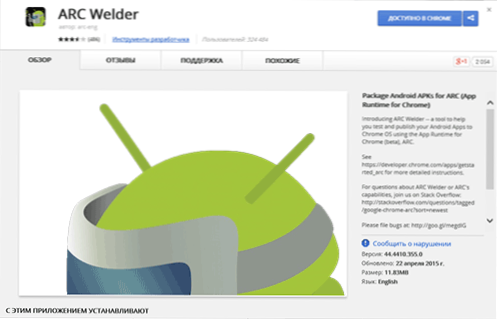
- 2874
- 196
- David Willms
Androidi emulaatorite teema arvuti jaoks on väga populaarne. Kuid enam kui kuus kuud on olnud võimalik käivitada Android -rakendusi, kasutades Google Chrome'i Windowsis, Mac OS X -is, Linuxis või Chrome OS -is.
Ma ei kirjutanud sellest varem, kuna rakendamine polnud algaja kasutaja jaoks kõige lihtsam (koosnes sõltumatust ettevalmistusest APK pakettidest Chrome'i jaoks), kuid nüüd on olemas väga lihtne viis Androidi rakenduse käivitamiseks, kasutades tasuta ametlikku ARC Welder -rakendust , mis läheb kõnega. Cm. Samuti Windowsi android -emulaatorid, installides Androidi rakendusi Windows 11
Kaarekeevitaja paigaldamine ja mis see on
Eelmisel suvel tutvustas Google ARC -d (Chrome'i rakenduse käitusaeg) Android -rakenduste käivitamiseks, peamiselt Chromebookis, kuid sobib kõigile teistele töölauale OSS -ile, kus Google Chrome'i brauser (Windows, Mac OS X, Linux) töötab.
Veidi hiljem (september) avaldati Chrome'i poes mitu Androidi rakendust (näiteks Evernote), mis sai võimalikuks otse brauseri poest installida. Samal ajal oli ka viise, kuidas failist iseseisvalt teha .APK rakendus Chrome'i jaoks.
Ja lõpuks, sel kevadel ARC Welderi ametlik utiliit (teadlik inglise keele naljakas nimi) paigutati Chrome'i poodi, mis võimaldab igal kasutajal installida Androidi rakenduse Google Chrome'i. Tööriista saate alla laadida ametliku kaarekeevitaja lehel. Installimine on sarnane mis tahes muu Chrome'i rakendusega.
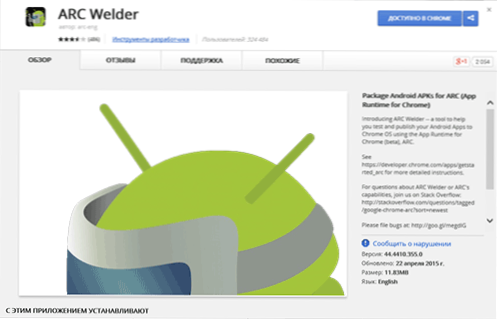
MÄRKUS. Üldiselt on Arc Welder mõeldud peamiselt arendajatele, kes soovivad oma Androidi programme Chrome'is töötamiseks ette valmistada, kuid miski ei takista meid seda kasutamast näiteks arvutis käivitamiseks.
Androidi käivitamisrakendus Arcis ARC -keevitaja arvutis
ARC -keevitaja saate käivitada menüüst "Teenused" - "rakendused" Google Chrome või kui teil on ülesannete paneelil Chrome'i kiire käivitusnupp, siis sealt edasi.
Pärast alustamist näete tervitusakent koos pakkumisega oma arvutis kausta valimiseks, kuhu vajalikud andmed salvestatakse (märkige nuppu Vali nuppu).
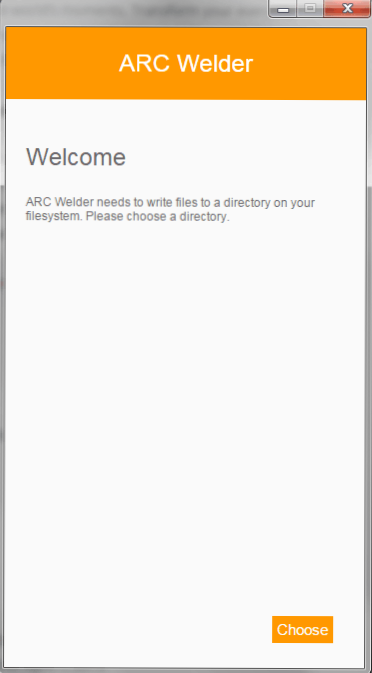
Klõpsake järgmises aknas nuppu "Lisage oma APK" ja määrake tee APK Androidi rakenduse faili (vt. Kuidas APK alla laadida Google Playst).
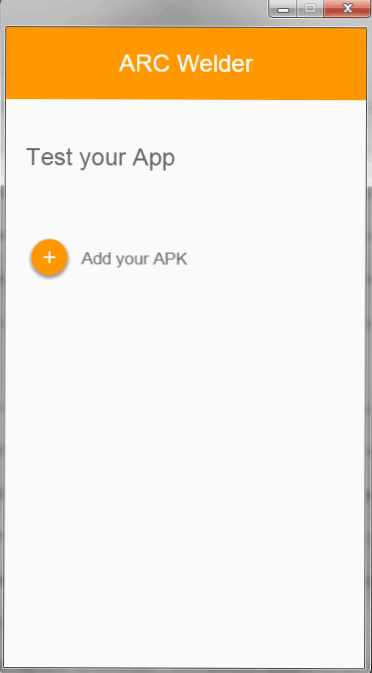
Järgmisena täpsustage ekraanile orientatsioon, milles vorming rakendus kuvatakse (tahvelarvuti, telefon, aken, mis käivitatakse kogu ekraanil) ja kas rakendus vajab juurdepääsu Exchange'i puhvrile. Te ei saa midagi muuta, kuid saate installida vormi "telefon", nii et täiustatud rakendus oleks arvutis kompaktsem.
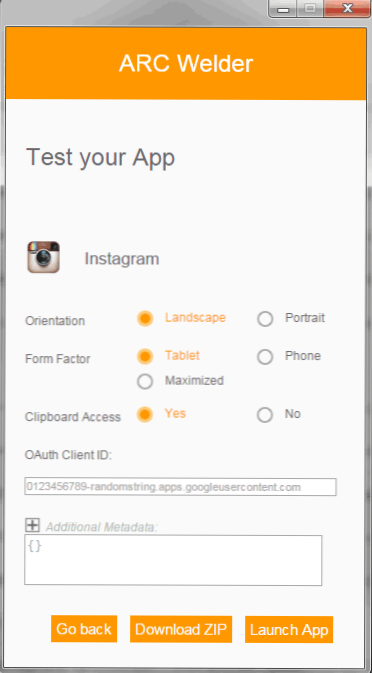
Vajutage rakenduse käivitamisrakendust ja oodake Androidi rakenduse käivitamist teie arvutis.
Kui ARC Welder on beetaversioonis ja mitte kõiki APK -d ei saa käivitada, kuid mõned rakendused töötavad korralikult.
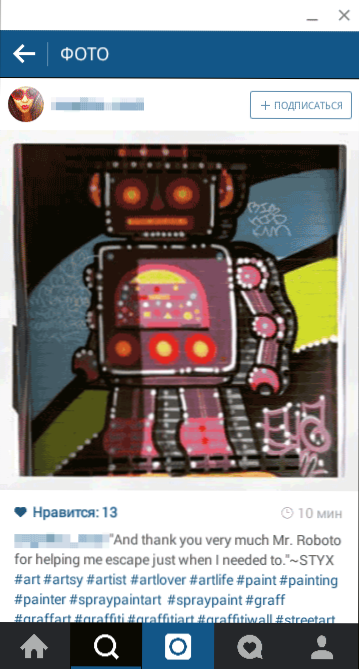
Samal ajal on rakendusel juurdepääs nii teie kaamerale kui ka failisüsteemile (valige galeriis asuv üksus "teised", Windowsi direktor avaneb, kui kasutate seda OS -i). See töötab kiiremini kui populaarsetes Androidi emulaatorites samas arvutis.
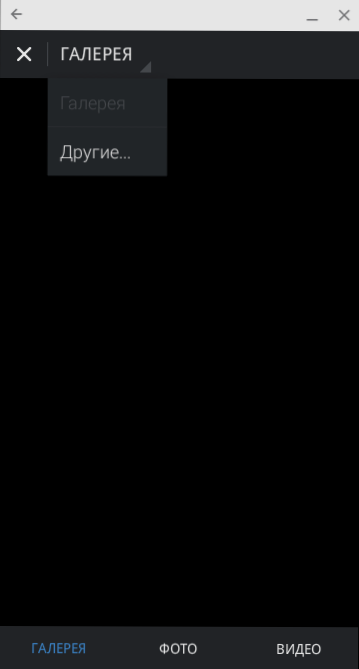
Kui rakenduse käivitamine ebaõnnestus, näete ekraani, nagu alloleval ekraanipildil. Näiteks ebaõnnestusin Skype'i Androidi jaoks. Lisaks ei toetata praegu kõiki Google Play teenuseid (kasutavad paljud töörakendused).
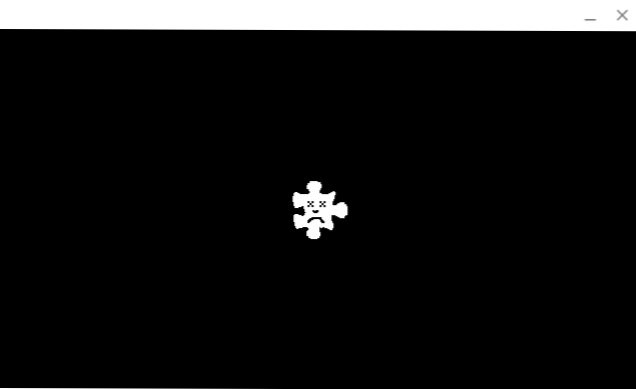
Kõik tähelepanuta jäetud rakendused ilmuvad Google Chrome'i rakenduste loendis ja neid saab ka edaspidi otse sealt välja lasta, ilma kaarekeevitajat kasutamata (te ei tohiks APK esialgset rakenduse faili arvutist kustutada).
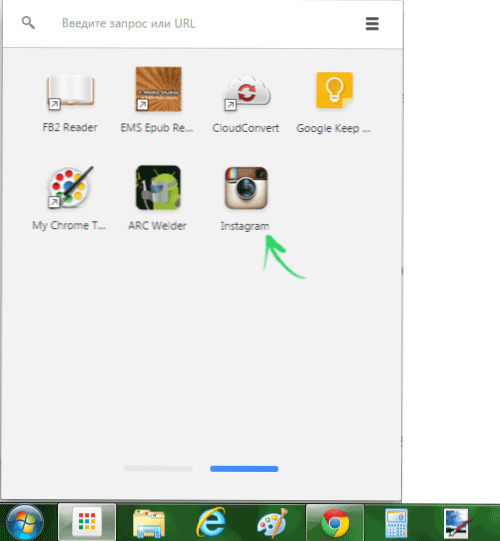
Märkus. Kui olete huvitatud kaare kasutamise üksikasjadest, leiate ametliku teabe https: // arendaja lehelt.Kroom.Com/rakendused/getStarted_arc (inglise keel).
Kokkuvõttes võin öelda, et olen rahul võimalusega, et Android APK on lihtne käivitada arvutis ilma kolmandate osapoolte programmideta ja loodan, et aja jooksul kasvab toetatud rakenduste loend.

